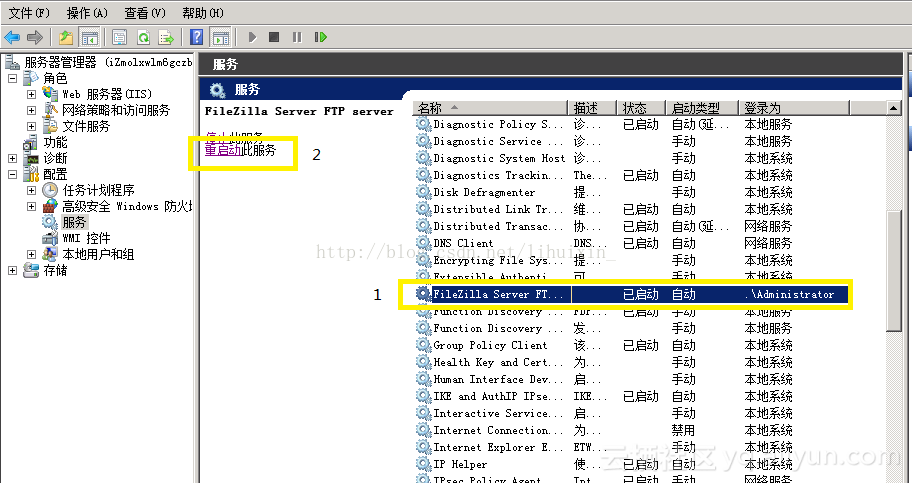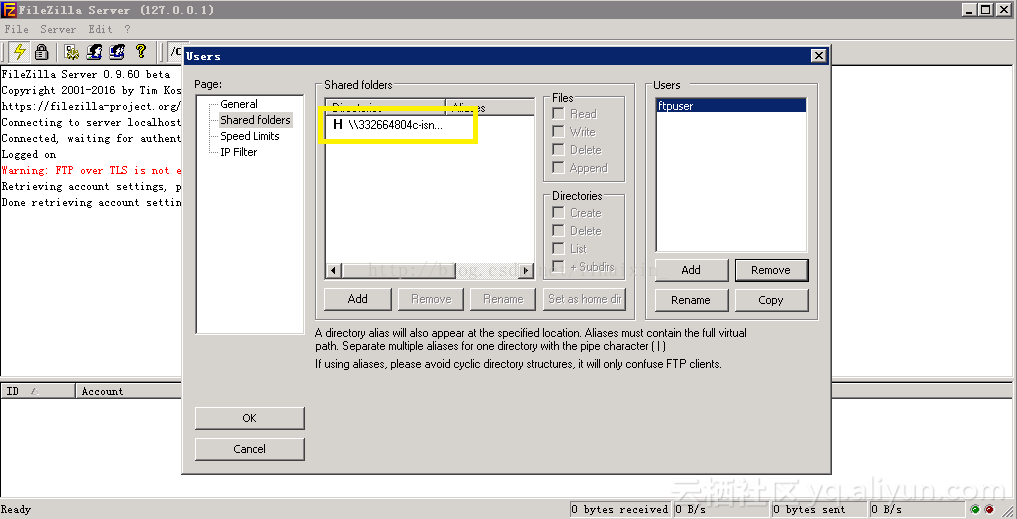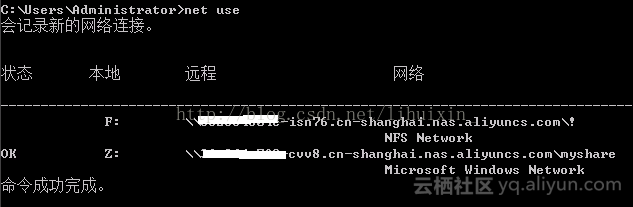Windows ECS上如何以正確的姿勢配置FTP Server使用NAS
以下配置以Windows2008 + FileZillaServer為例,介紹如何在Windows ECS上配置FTP伺服器,並將NAS檔案系統輸出給FTP的使用者。
(以下內容假設使用者已經安裝FileZillaServer)
第一步:配置FTP Service以指定使用者執行。
由於使用者掛載NAS的一般是當前登入使用者,比如Administrator,但預設FileZillaServer是以”SYSTEM”使用者執行,Windows預設對於掛載的NAS對映的碟符(比如Z:)是對不同使用者隔離的,因此為了讓FTP服務程式可以訪問NAS,需要配置FTP服務以相同的使用者執行。
1.在“伺服器管理器”-“配置”-“服務”中找到“FireZilla Server FTP server”。
2.雙擊,在對話方塊中”登入”頁選擇當前掛載NAS的使用者(例子中是Administrator),並填入該賬號的登入密碼。
3.重啟FTP服務
第二步:新增FTP的使用者和Home目錄
這一步可以用“FileZilla Server Interface”程式完成,如下圖我們添加了ftpuser賬號,並指定了FTP登入後的Home目錄。需要注意的是下圖黃框中是一個網路地址,初始配置時FileZilla只允許選擇對映好的碟符,比如Z: (我們在第三步修改)。
第三步:修改FileZilla配置項,將使用者的Home從碟符改成網路地址。
在FileZilla的安裝目錄下,開啟“FileZilla Server.xml”,找到剛才新增的使用者(ftpuser),將他的home 目錄改成NAS網路地址。
下圖給出我當前系統中對映的NAS,其中F:是NFS掛載,Z:是SMB掛載。我們可以把其中任意一個配置給ftpuser的Home。
修改FileZilla Server.xml內容的截圖。
第四步:測試讓ftpuser登入FTP伺服器。